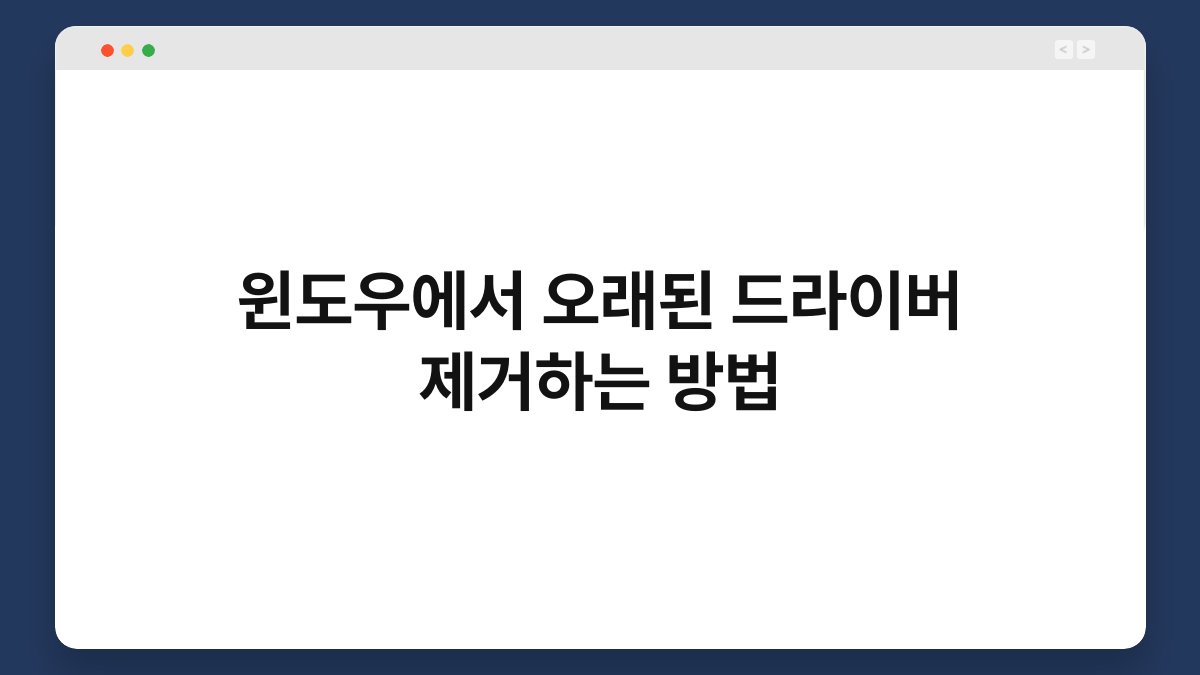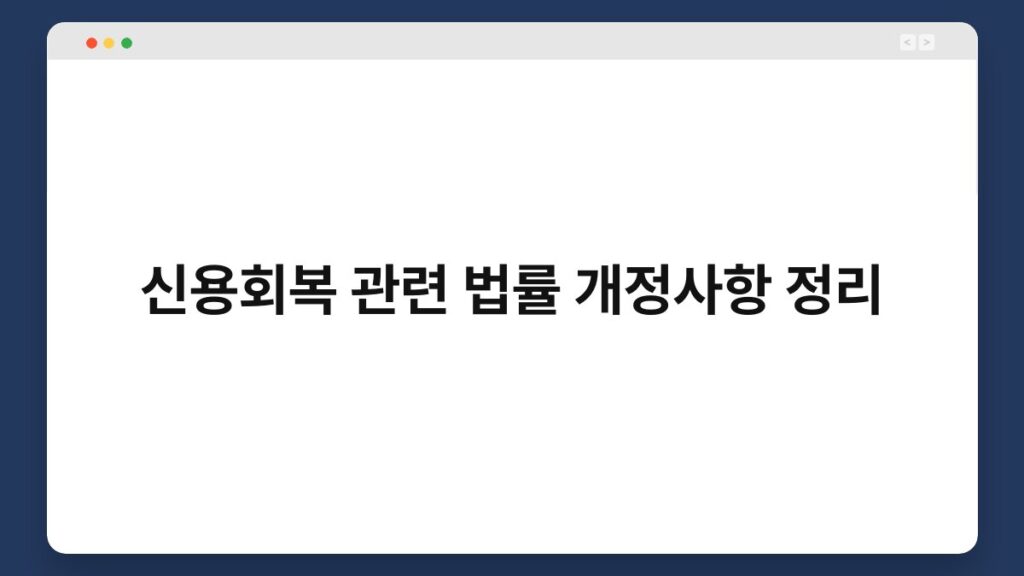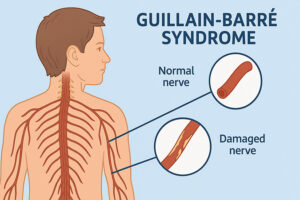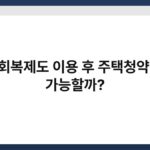윈도우를 사용하다 보면 오래된 드라이버가 시스템의 성능을 저하시킬 수 있다는 사실, 알고 계신가요? 드라이버는 하드웨어와 소프트웨어 간의 원활한 소통을 돕는 중요한 역할을 합니다. 그러나 시간이 지나면서 업데이트가 필요하거나 불필요해진 드라이버가 쌓이기 마련입니다. 이 글에서는 윈도우에서 오래된 드라이버를 제거하는 방법을 쉽고 간단하게 설명드리겠습니다. 함께 따라 하시면 시스템의 안정성을 높이는 데 큰 도움이 될 거예요.
🔍 핵심 요약
✅ 오래된 드라이버는 시스템 성능에 악영향을 미칠 수 있습니다.
✅ 드라이버 제거는 장치 관리자에서 간단히 가능합니다.
✅ 안전 모드를 이용하면 더 효과적으로 드라이버를 제거할 수 있습니다.
✅ 드라이버 제거 후에는 최신 버전으로 업데이트하는 것이 좋습니다.
✅ 주기적인 드라이버 관리가 시스템의 안정성을 높입니다.
오래된 드라이버의 문제점
드라이버의 역할과 중요성
드라이버는 하드웨어와 운영체제 간의 연결 고리 역할을 합니다. 잘 작동하는 드라이버는 시스템의 성능을 극대화하죠. 그러나 오래된 드라이버는 호환성 문제를 일으킬 수 있습니다. 이로 인해 시스템이 느려지거나 오류가 발생할 수 있어요. 따라서 주기적으로 드라이버를 점검하고 제거하는 것이 중요합니다.
성능 저하의 원인
오래된 드라이버는 새로운 소프트웨어와의 충돌을 일으킬 수 있습니다. 예를 들어, 최신 게임을 실행할 때 구형 드라이버로 인해 프레임 드랍이 발생할 수 있어요. 이러한 문제를 예방하기 위해서는 불필요한 드라이버를 제거하는 것이 필요합니다.
| 문제점 | 설명 |
|---|---|
| 성능 저하 | 구형 드라이버로 인해 시스템이 느려질 수 있음 |
| 호환성 문제 | 새로운 소프트웨어와의 충돌 가능성 |
| 오류 발생 | 불필요한 드라이버로 인한 시스템 오류 유발 |
드라이버 제거 방법
장치 관리자에서의 제거
윈도우에서 드라이버를 제거하는 가장 간단한 방법은 장치 관리자를 이용하는 것입니다. 시작 메뉴에서 ‘장치 관리자’를 검색해 실행하세요. 여기서 오래된 드라이버를 찾고, 마우스 오른쪽 버튼을 클릭하여 ‘제거’를 선택하면 됩니다. 간단하죠?
안전 모드 활용하기
가끔 일반 모드에서 드라이버 제거가 원활하지 않을 수 있습니다. 이럴 때는 안전 모드로 부팅해보세요. 안전 모드에서는 필수적인 시스템 파일만 로드되므로, 드라이버 제거가 훨씬 수월해집니다. 안전 모드로 부팅한 후, 장치 관리자를 통해 드라이버를 제거할 수 있습니다.
| 방법 | 설명 |
|---|---|
| 장치 관리자 | 간단한 클릭으로 드라이버 제거 가능 |
| 안전 모드 | 안정적인 환경에서 드라이버 제거 가능 |
드라이버 업데이트의 중요성
최신 드라이버로 업데이트하기
오래된 드라이버를 제거한 후에는 최신 드라이버로 업데이트하는 것이 필수입니다. 제조사의 공식 웹사이트에서 드라이버를 다운로드하면 안전하게 설치할 수 있어요. 최신 드라이버는 성능 개선과 보안 업데이트가 포함되어 있어, 시스템 안정성을 높이는 데 큰 도움이 됩니다.
주기적인 점검 권장
드라이버는 한 번 설치하고 끝나는 것이 아닙니다. 주기적으로 점검하고 필요할 때마다 업데이트하는 것이 좋습니다. 이를 통해 시스템의 성능을 최적화할 수 있어요. 드라이버 관리 프로그램을 이용하면 자동으로 업데이트 알림을 받을 수 있으니 참고해보세요.
| 업데이트 | 설명 |
|---|---|
| 최신 드라이버 | 성능 개선 및 보안 강화 |
| 주기적 점검 | 시스템 최적화 유지 |
드라이버 제거 후 체크리스트
시스템 안정성 확인
드라이버를 제거한 후에는 시스템의 안정성을 점검해야 합니다. 프로그램이 정상적으로 작동하는지 확인하고, 오류 메시지가 나타나지 않는지 체크하세요. 문제가 발생한다면, 제거한 드라이버를 다시 설치할 수 있습니다.
성능 테스트
드라이버 제거 후에는 성능 테스트를 진행하는 것이 좋습니다. 예를 들어, 게임이나 프로그램을 실행해 보세요. 이전보다 더 매끄럽게 작동하는지 확인할 수 있습니다. 성능이 개선되었다면, 드라이버 관리가 성공적이었다고 할 수 있죠.
| 체크리스트 | 설명 |
|---|---|
| 안정성 확인 | 프로그램 작동 여부 점검 |
| 성능 테스트 | 이전과 비교하여 성능 확인 |
자주 묻는 질문(Q&A)
Q1: 오래된 드라이버를 제거하면 어떤 이점이 있나요?
A1: 오래된 드라이버를 제거하면 시스템 성능이 개선되고, 호환성 문제가 줄어듭니다.
Q2: 드라이버 제거 후 반드시 업데이트해야 하나요?
A2: 네, 최신 드라이버로 업데이트하는 것이 성능과 보안을 위해 중요합니다.
Q3: 드라이버 제거 시 주의할 점은 무엇인가요?
A3: 잘못된 드라이버를 제거하면 하드웨어가 작동하지 않을 수 있으니 주의해야 합니다.
Q4: 안전 모드에서 드라이버를 제거하는 방법은?
A4: 시스템을 안전 모드로 부팅한 후 장치 관리자를 통해 드라이버를 제거하면 됩니다.
Q5: 드라이버 관리 프로그램은 어떤 것이 좋나요?
A5: 여러 드라이버 관리 프로그램이 있지만, 사용자 리뷰가 좋은 프로그램을 선택하는 것이 좋습니다.
지금까지 윈도우에서 오래된 드라이버를 제거하는 방법에 대해 알아보았습니다. 시스템을 안정적으로 유지하기 위해 주기적으로 점검하고 관리하는 것이 중요합니다. 오늘부터 하나씩 실천해보는 건 어떨까요?